Nisan ayında güncellendi 2024: Optimizasyon aracımızla hata mesajları almayı bırakın ve sisteminizi yavaşlatın. şimdi al Bu bağlantıyı
- Indirin ve yükleyin onarım aracı burada.
- Bilgisayarınızı taramasına izin verin.
- Araç daha sonra Bilgisayarını tamir et.
Bu hata genellikle hiçbir yerden ortaya çıkmaz ve kullanıcılar bir gün Microsoft Office'i yeni başlattıklarını ve açtıklarını bildirirler. Ancak bu hata mesajı, kullanıcıların Word, Excel, PowerPoint vb. Microsoft Office uygulamalarını açmasını engeller.
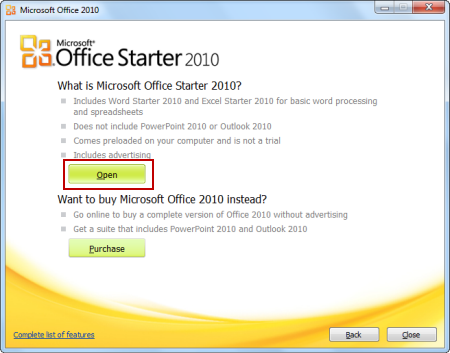
Bu hataya neden olabilecek birkaç farklı şey vardır ve eğer şanslı olanlardan biriyseniz çoğunun düzeltilmesi oldukça kolaydır. Aksi takdirde, çözüm üzerinde biraz daha çalışmaya ihtiyacınız olabilir, ancak yine de bu makalenin sonuna gelmeden sorunu çözeceğinizi düşünüyoruz!
Microsoft Office Starter 2010'u kaldırın ve yeniden yükleyin.

Word Starter 2010 veya Excel Starter 2010 açılmazsa, Microsoft Office Starter 2010'u kaldırın ve yeniden yükleyin:
Nisan 2024 Güncellemesi:
Artık bu aracı kullanarak, sizi dosya kaybına ve kötü amaçlı yazılımlara karşı koruma gibi bilgisayar sorunlarını önleyebilirsiniz. Ek olarak, bilgisayarınızı maksimum performans için optimize etmenin harika bir yoludur. Program, Windows sistemlerinde oluşabilecek yaygın hataları kolaylıkla düzeltir - mükemmel çözüm parmaklarınızın ucundayken saatlerce sorun gidermeye gerek yoktur:
- 1 Adım: PC Onarım ve Doktoru İndirme Aracı'nı indirin (Windows 10, 8, 7, XP, Vista - Microsoft Altın Sertifikalı).
- 2 Adımı: “Taramayı Başlat”PC sorunlarına neden olabilecek Windows kayıt defteri sorunlarını bulmak için.
- 3 Adımı: “Hepsini tamir et”Tüm sorunları düzeltmek için.
- Başlat'ı (veya Windows XP'de Başlat> Çalıştır'ı) tıklayın.
- Appwiz.cpl yazın ve Enter'a basın.
- Uyarı Microsoft Office 2010'u yüklü programlar listesinden kaldırmayın. Microsoft Office Starter 2010'u yeniden yüklemek için buna ihtiyacınız olacak.
- Microsoft Office Starter 2010'a tıklayın ve ardından Kaldır'a (veya Windows XP'de Kaldır'a) tıklayın.
- Evet'e tıklayın ve Office Starter 2010'u kaldırmak için talimatları izleyin.
- Office Starter 2010'u yeniden yüklemek için Başlat> Tüm Programlar> Microsoft Office 2010'a tıklayın.
- "Söndür" e tıklayın.
- Ardından "Aç" ı tıklayın. Bu, Office Starter 2010'u yeniden yükler.
Hata tekrar oluşursa, yeniden yüklemek için tam bir bilgisayar kurtarma işlemi yapmanız gerekebilir Microsoft Office Başlangıç 2010. Bunu yapmadan önce seçeneklerinizi tartışmak için bilgisayar üreticisine başvurmanızı öneririz.
Microsoft Office'i onarmak
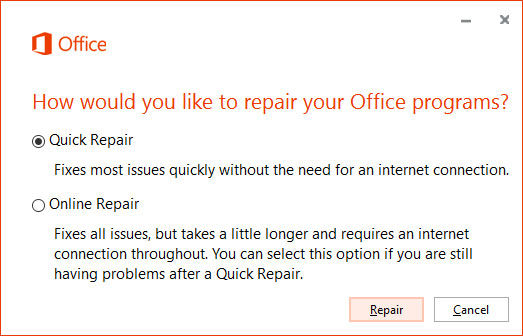
Office'i kaldırıp yeniden yükleyerek yanlış Microsoft Office uygulamasını evcilleştirebilirsiniz. Ayrıca Microsoft Windows'ta yerleşik olarak bulunan Office kurtarma özelliklerini de kullanabilirsiniz. Windows Denetim Masası'nın "Programlar ve bileşenler" bölümünde ayrı bir Office programını seçip geri yükleyebilirsiniz. Bu prosedürü gerçekleştirmeden önce, çalışan uygulamalarınızın çalışıp çalışmadığını kontrol ettiğinizden emin olun, böylece Windows sunarsa bilgisayarınızı yeniden başlatabilirsiniz. Bu prosedürü Microsoft Office ürün sürümlerinde kullanmak için aktif bir İnternet bağlantınızın olması gerekir.
Belirli bir başlangıç dosyasını manuel olarak çalıştırın
Bu çözüm tuhaf görünebilir, ancak anlaşılması ve yapılması kolaydır. En iyisi, bazen sorunu çözmesidir, bu da bu yöntemi makaleye dahil etmemiz için çok önemli hale getirir. Temel olarak, dosyayı bulmanız, çalıştırmanız ve işini yapmasına izin vermeniz gerekir. Yeterince basit geliyor!
- Çalıştırmak istediğiniz dosyayı aşağıdaki yerde bulun. Bunun dosyanın varsayılan konumu olduğunu ve Office'i nereye yüklerseniz yükleyin varsayılan olarak buraya kaydedileceğini unutmayın. Aşağıdaki yolu izleyemiyorsanız, bu çözüm muhtemelen senaryonuz için geçerli değildir.
- C: \ Program Dosyaları (x86) \ Ortak Dosyalar \ Microsoft Paylaşılan \ Sanallaştırma İşleyicisi \ CVH.exe
- Bu dosyayı çalıştırın ve işlem tamamlanana kadar bekleyin. Altta iki seçenek görmelisiniz: duraklat ve kapat. Ardından bu pencereyi kapatmak için "Kapat" ı tıklayın, bilgisayarınızı yeniden başlatın ve sorunun devam edip etmediğini görün.
Güncelleme ile ilgili sorunlar
Microsoft, aşağıdakiler için düzenli güncellemeler sağlar Windows ve Office uygulamaları için. Bu, bilgisayarınızın işlevselliğinin bir parçası olan diğer donanım ve yazılım üreticileri için de geçerlidir. Office uygulamalarınız bir güncelleme yüklendikten hemen sonra çalışmayı durdurursa, yazılımınızı düzeltmek veya iyileştirmek için tasarlanmış bir yama nedeniyle bir çakışma veya sorun olabilir. Herhangi birinin sizinle aynı sorunları bildirip bildirmediğini görmek ve sorunu çözecek başka bir güncelleme bulmak için Microsoft ürünlerinin kullanıcı forumlarını ziyaret edin.
Uzman İpucu: Bu onarım aracı, depoları tarar ve bu yöntemlerden hiçbiri işe yaramadıysa, bozuk veya eksik dosyaları değiştirir. Sorunun sistem bozulmasından kaynaklandığı çoğu durumda iyi çalışır. Bu araç, performansı en üst düzeye çıkarmak için sisteminizi de optimize eder. tarafından indirilebilir Burayı tıklatarak

CCNA, Web Geliştirici, PC Sorun Giderici
Ben bir bilgisayar tutkunuyum ve pratik bir IT Professional'ım. Bilgisayar programlama, donanım sorunlarını giderme ve onarım konularında yıllarca deneyimim var. Web Geliştirme ve Veritabanı Tasarımı konusunda uzmanım. Ayrıca Ağ Tasarımı ve Sorun Giderme için CCNA sertifikam var.

